Са ослобађањем од Виндовс 11, Мицрософт се такође фокусирао на алатку која омогућава програмерима да уграде веб технологије, као нпр ЈаваСцрипт, ХТМЛ и ЦСС, директно у њихове изворне апликације. Овај алат се зове Мицрософт Едге Вебвиев2.
МСЕдгеВебВиев2.еке се ослања на Едге претраживач за приказ веб садржаја у изворним апликацијама. Другим речима, омогућава апликацијама да интегришу Едге у њих. Кад смо код тога, видгетс такође покреће Мицрософт Едге Вебвиев2. То су веб апликације које се учитавају са Едге-а. Датотека се обично налази у оквиру Ц:\Програм Филес (к86)\Мицрософт\ЕдгеВебВиев.
Али МСЕдгеВебВиев2.еке понекад може изазвати разне проблеме, као што су висока употреба ЦПУ-а, ГПУ-а и РАМ-а и разне грешке. Хајде да видимо како можете да решите ове проблеме.
Решите проблеме са МСЕдгеВебВиев2.еке у оперативном систему Виндовс 11
Поправите МСЕдгеВебВиев2
Покушајте да поправите МСЕдгеВебВиев2 и проверите да ли приметите побољшања.
- Иди на Подешавања.
- Изаберите апликације.
- Иди на Апликације и функције.
- Лоцате Мицрософт Едге Вебвиев2.
- Кликните на Више опција (три тачке).
- Изаберите Модификовати.
- Погоди Репаир дугме.
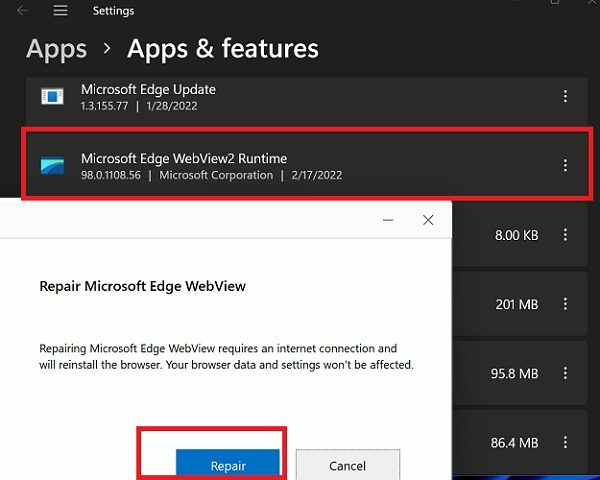
Деинсталирајте МСЕдгеВебВиев2
Ако поправка Мицрософт Едге Вебвиев2 не успе да реши проблем, покушајте да деинсталирате алатку. Врати се на Апликације и функције, као што је приказано изнад, кликните на Више опција, а затим изаберите Деинсталирај.
Ако не користите ниједну веб апликацију за коју је потребан Мицрософт Едге Вебвиев2, не морате да је поново инсталирате. Међутим, ако приметите да нешто не ради како треба на вашем рачунару, увек можете преузмите Мицрософт Едге Вебвиев2 од Мицрософта.
Промените језик приказа
Промена језика приказа у оперативном систему Виндовс 11 може решити проблеме у вези са МС Едге Вебвиев2. Ово решење је корисно ако доживите висока употреба ЦПУ-а и проблеми са прегревањем. Ваш ЦПУ би требало да се добро охлади након преласка на други језик.
- Иди на Подешавања.
- Изаберите Време и језик.
- Изаберите Језик и регион.
- Затим идите на Виндовс језик приказа.
- Користите падајући мени да бисте прешли на други језик.
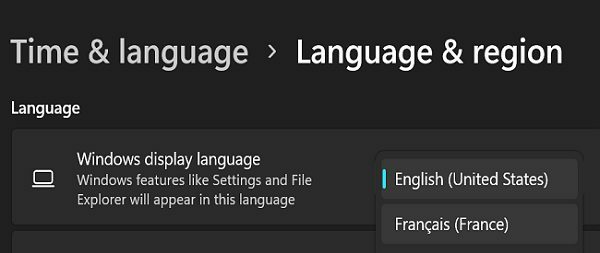
- Виндовс ће вас одјавити да бисте применили промене.
Поправите, онемогућите или деинсталирајте неисправне апликације
Можда су проблеми са којима се сусрећете узроковани апликацијама које користе Вебвиев2. Да бисте проверили да ли је то случај, чисто покрените рачунар. Као брзи подсетник, чистим покретањем машине користите само ограничен скуп драјвера и програма. Ако је проблем нестао, то значи да је једна од ваших апликација или програма кривац.
Покрените Таск Манагер и кликните на Покренути картицу да бисте је идентификовали. Затим селективно омогућите своје програме за покретање. Ако се проблем врати након активирања одређеног програма, то је кривац. Прво покушајте да поправите одговарајућу апликацију или програм и проверите да ли приметите било какве промене. Ако проблем и даље постоји, онемогућите или деинсталирајте проблематични програм.
Користите другачији кориснички профил
Пређите на други кориснички налог и проверите да ли имате исте проблеме. Ако га немате, идите на Подешавања → Рачуни → Породица и други корисници → изаберите Додај налог да креирате нови кориснички профил.

Поправи системске датотеке
Користите ДИСМ и СФЦ да поправите неисправне системске датотеке.
- Лансирање Командна линија са администраторским правима.
- Покрените следеће команде једну по једну:
- ДИСМ.еке /Онлине /Цлеануп-имаге /Ресторехеалтх
- сфц /сцаннов
- цхкдск /ф /р /б
- Притисните И да потврдите и поново покренете рачунар.
Закључак
Да бисте решили проблеме и грешке са МСЕдгеВебВиев2 у оперативном систему Виндовс 11, поправите или поново инсталирајте МСЕдгеВебВиев2. Затим промените језик приказа и пређите на други кориснички профил. Поред тога, поправите, онемогућите или деинсталирајте апликације помоћу Вебвиев2. Ако проблем и даље постоји, покрените ДИСМ и СФЦ да бисте поправили неисправне системске датотеке.
Притисните коментаре испод и јавите нам које је решење радило за вас.